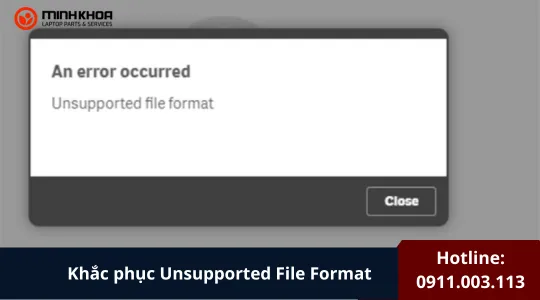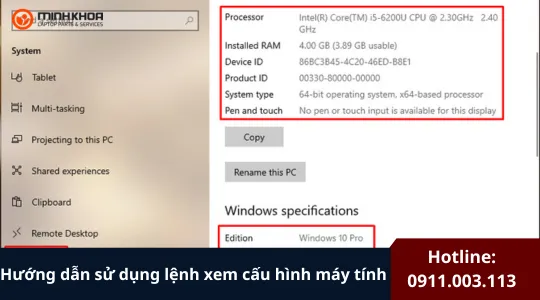Microsoft virtual wifi miniport adapter windows 10
“Microsoft virtual wifi miniport adapter windows 10” là lỗi gì? Khi gặp phải lỗi này thì nên khắc phục như thế nào? Đây là những thắc mắc của rất nhiều người dùng trên các diễn đàn công nghệ. Bài viết này, chúng ta hãy cùng tìm hiểu và giải quyết lỗi này nhé.
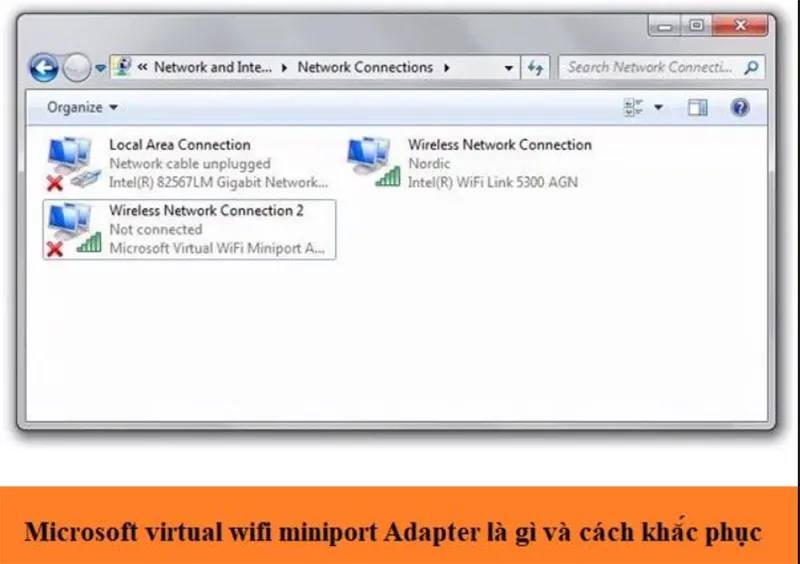
1. Microsoft virtual wifi miniport adapter windows 10 là gì?
Microsoft virtual wifi miniport adapter windows 10 là một tính năng được giới thiệu lần đầu tiên trong Windows 7 và tiếp tục hỗ trợ trong các phiên bản Windows như Windows 10. Tính năng này cho phép máy tính của bạn biến thành một WiFi hotspot (điểm phát sóng WiFi), cho phép các thiết bị khác kết nối Internet thông qua mạng không dây của máy tính bạn.
Tuy nhiên, trên Windows 10, tính năng này không còn được hỗ trợ rộng rãi, và nó đã được thay thế bởi tính năng Mobile Hotspot (điểm phát sóng di động), dễ sử dụng và hiệu quả hơn.
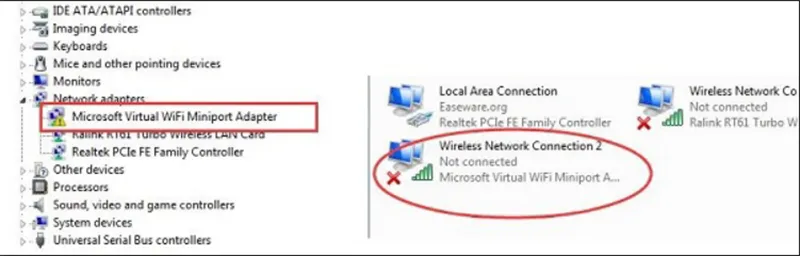
Khi nào bạn cần cài đặt Microsoft Virtual WiFi Miniport Adapter?
Nếu bạn muốn thiết lập một mạng WiFi ảo để chia sẻ kết nối mạng của máy tính với các thiết bị khác qua WiFi và không muốn sử dụng các phần mềm bên thứ ba, bạn có thể cần tính năng này. Tuy nhiên, phần lớn các phiên bản Windows 10 hiện nay đã không còn cài đặt sẵn adapter này.
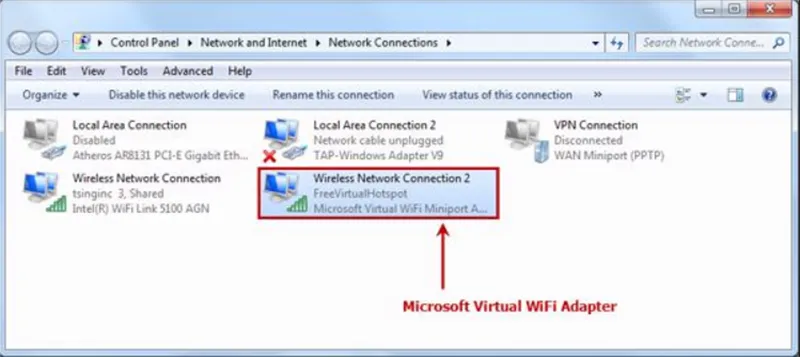
Nhưng khi có tính năng này sẽ gây ra những phiền toái trong quá trình sử dụng như:
- Tồn tại dấu X màu đỏ với biểu tượng wifi ở trên thanh taskbar mặc dù vẫn đang online bình thường. Nếu kiểm tra ở trong Network connection, thì sẽ thấy biểu tượng kết nối tại Wireless LAN PCI Express Half Mini Card Adapter và biểu tượng không thể kết nối tại Microsoft virtual wifi miniport adapter, một vài trường hợp không online được có thể do chưa kết nối được mạng.
- Khả năng bảo mật thấp khi dùng máy tính xách tay làm wifi hotspot.
- Bạn có tắt đi thì nó cũng sẽ tự bật lại mỗi khởi động cho máy tính.
Có thể bạn quan tâm Cách cài đặt lại mạng trên máy tính Windows 10, Windows 11
2. Cách sửa lỗi microsoft virtual wifi miniport adapter windows 10
2.1 Vô hiệu hóa dịch vụ microsoft virtual wifi miniport adapter windows 10
Bước 1: Vào Menu Start rồi tìm Run (hoặc nhấn Windows + R).
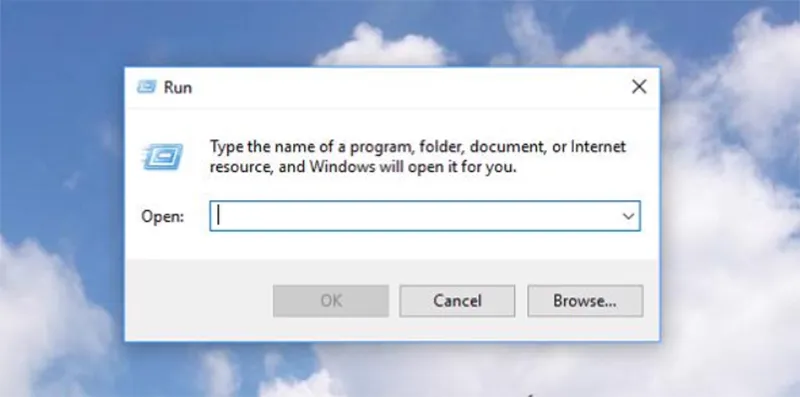
Bước 2: Nập cmd vào hộp thoại rồi nhấn Ok hoặc Enter.
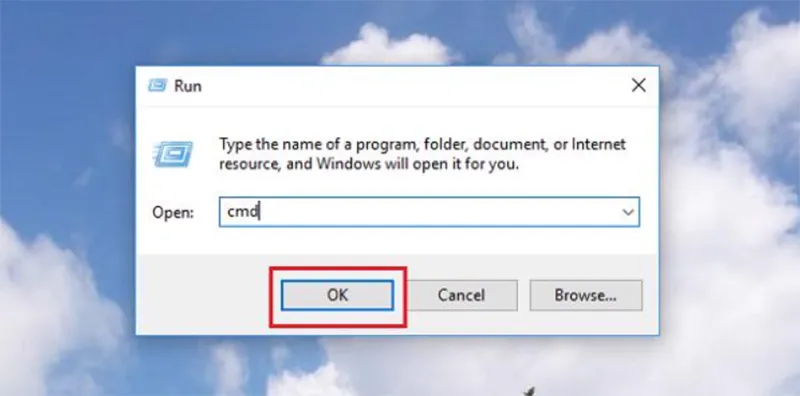
Bước 3: Nhập lệnh “netsh wlan stop hostednetwork” vào cửa sổ rồi nhấn Enter.
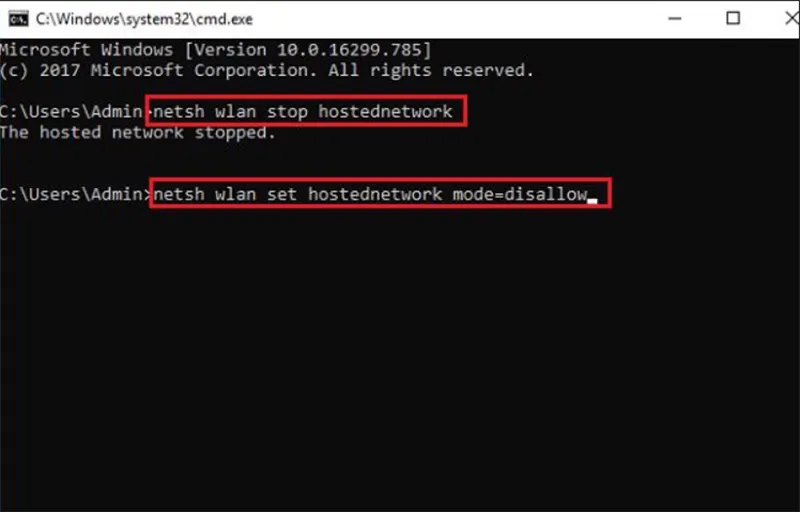
Bước 4: Nhập lệnh “netsh wlan set hostednetwork mode=disallow” rồi nhấn Enter.
Để kích hoạt lại thì trong phần cmd nhập “netsh wlan set hostednetwork mode=allow ?” rồi nhấn Enter. Sau đó nhập tiếp “netsh wlan start hostednetwork” và nhấn Enter.
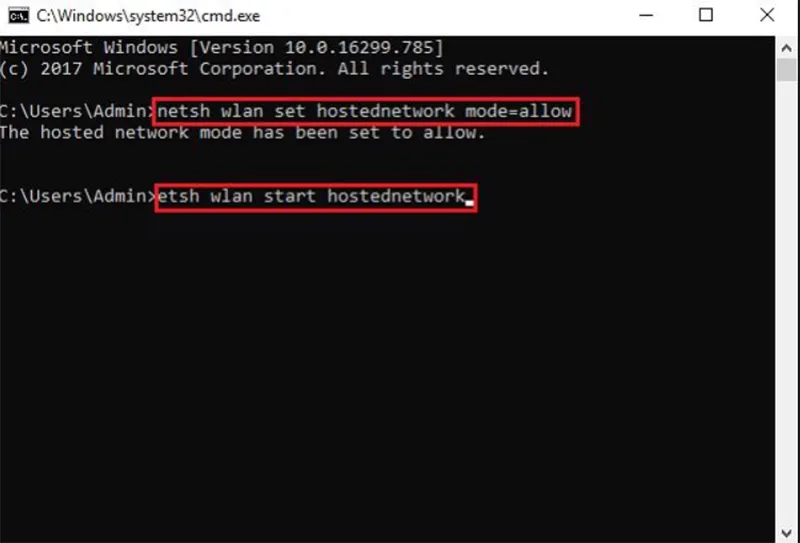
Lưu ý: Nếu đã sửa lỗi microsoft virtual wifi miniport adapter windows 10 mà vẫn thấy còn dấu X thì có khả năng do Wifi hotspot của bạn. Hãy thử tắt và bật lại trạm phát wifi sau khoảng 20 giây để giải quyết vấn đề nhé.
Có thể bạn quan tâm Top 8 cách sửa lỗi không kết nối được wifi trên laptop hiệu quả
2.2 Cài đặt microsoft virtual wifi miniport adapter windows 10
Sẽ có nhiều lúc Microsoft không thể nào phát hiện ra bản cập nhật thiết bị của bạn. Nên bạn liên tục kiểm tra cập nhật trình điều khiển nhé. Bạn có thể thực hiện các bước sau:
Bước 1: Mở hộp thoại Run (Windows + R).
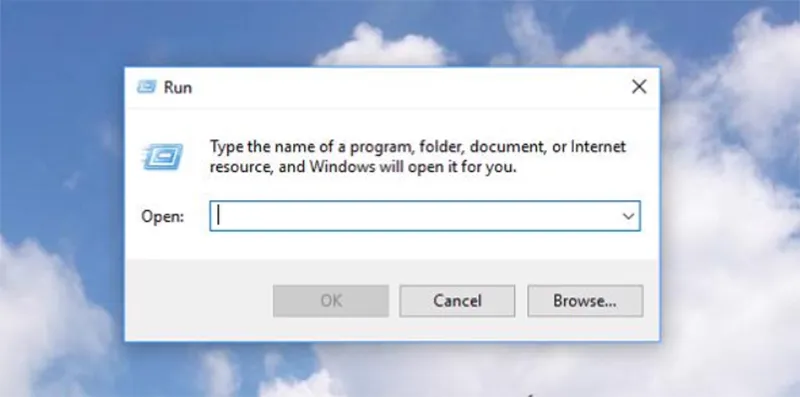
Bước 2: Trong hộp thoại Run nhập “devmgmt.msc” rồi nhấn Enter.
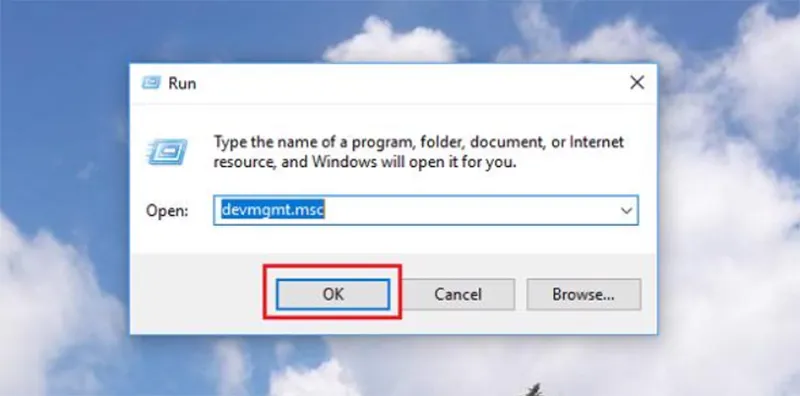
Bước 3: Tìm và nhấn chuột phải vào microsoft virtual wifi miniport adapter trong hộp thoại Network adapters rồi chọn Uninstall.
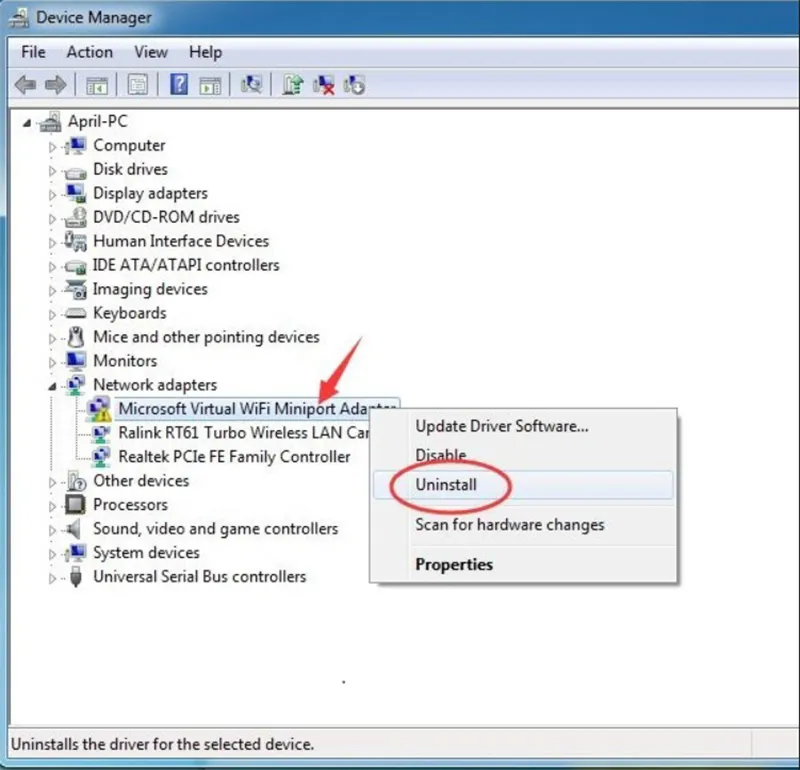
Bước 4: Nhấn chọn OK.
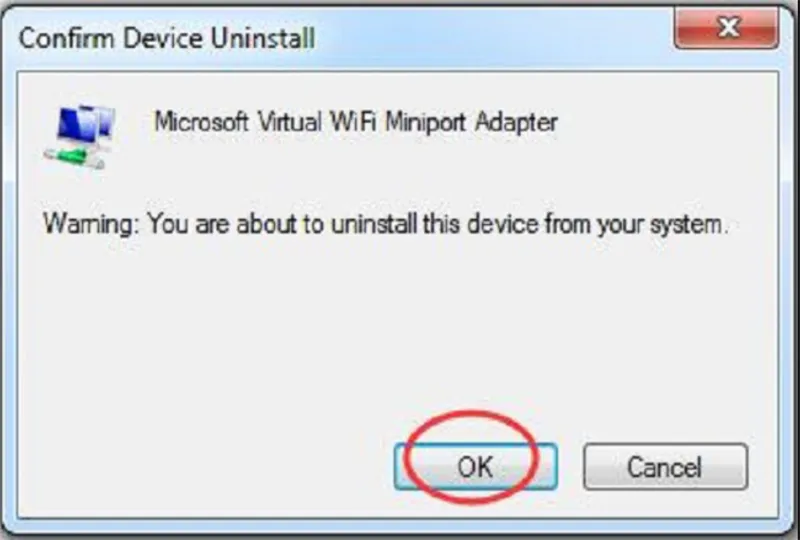
Bước 5: Khởi động lại máy tính của bạn rồi trình điều khiển microsoft virtual wifi miniport adapter windows 10 sẽ tự động cài đặt.
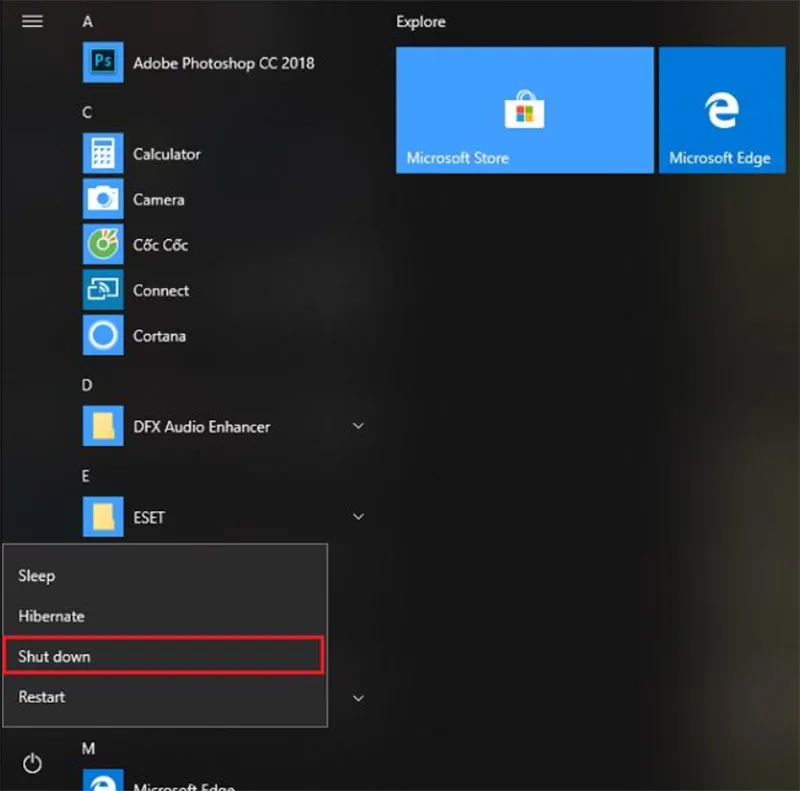
3. Lời khuyên khi sử dụng tính năng microsoft virtual wifi miniport adapter windows 10
Thứ nhất, Kiểm tra tính tương thích của hệ điều hành. Adapter này thường được hỗ trợ trên các phiên bản Windows 7 và Windows 8. Trên Windows 10 hoặc mới hơn, tính năng này có thể bị thay thế bởi Mobile Hotspot. Đảm bảo rằng card mạng trên máy tính của bạn hỗ trợ chế độ phát sóng Wi-Fi (Hosted Network).
Thứ hai, về vấn đề bảo mật. Đặt mật khẩu mạnh (tối thiểu 8 ký tự, bao gồm chữ hoa, chữ thường, số và ký tự đặc biệt) để tránh người dùng trái phép truy cập vào mạng của bạn. Tắt hotspot khi không sử dụng để tiết kiệm tài nguyên hệ thống và tránh rủi ro bảo mật.

Cuối cùng, sử dụng các thay thế hiện đại hơn. Trên Windows 10 trở lên, bạn có thể sử dụng tính năng Mobile Hotspot trong phần Settings để thiết lập nhanh chóng và dễ dàng hơn mà không cần dùng Microsoft Virtual WiFi Miniport Adapter.
Lưu ý: Tính năng này đã được thay thế bởi Mobile Hotspot, hoạt động đơn giản hơn: Vào Settings → Network & Internet → Mobile Hotspot để bật/tắt chia sẻ mạng.
Có thể bạn quan tâm Thiết bị đầu cuối ( Tổng quan – Phân loại – Vai trò)
4. Câu hỏi liên quan đến microsoft virtual wifi miniport adapter windows 10
- Vì sao Microsoft Virtual WiFi Miniport Adapter không xuất hiện?
Trả lời: Một số lý do phổ biến bao gồm:
- Driver mạng không hỗ trợ tính năng Virtual WiFi.
- Phiên bản Windows không còn hỗ trợ (Windows 10 trở lên thay thế bằng Mobile Hotspot).
- Miniport Adapter bị vô hiệu hóa hoặc ẩn.
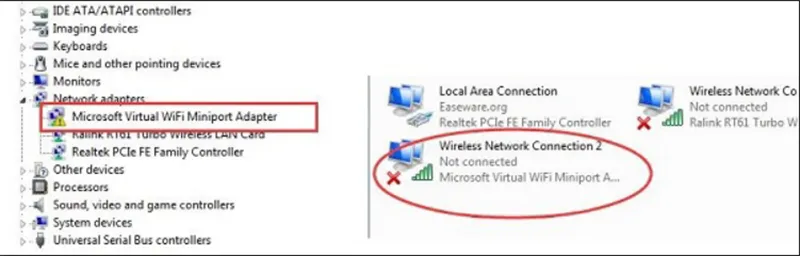
- Có cách nào thay thế Microsoft Virtual WiFi Miniport Adapter không?
Trả lời: Có, bạn có thể dùng:
- Mobile Hotspot: Tính năng tích hợp sẵn trong Windows 10/11 để chia sẻ mạng.
- Phần mềm bên thứ ba: Sử dụng Connectify, MyPublicWiFi hoặc mHotspot để tạo điểm phát WiFi.
- Lệnh trong CMD: Sử dụng netsh wlan để cấu hình thủ công một mạng WiFi ảo.
Có thể bạn quan tâm Kết nối bluetooth headphone cho máy tính đơn giản, nhanh chóng
Trên đây là tất cả những thông tin và cách sửa chữa về lỗi microsoft virtual wifi miniport adapter windows 10 mà chúng tôi muốn mang đến cho bạn. Hy vọng bài viết sẽ hữu ích đối với bạn.

Nếu bạn muốn MUA/ THAY LINH KIỆN GIÁ SỈ hoặc LẺ hãy liên hệ chúng tôi. Đội ngũ nhân viên của LINH KIỆN MINH KHOA luôn sẵn sàng hỗ trợ quý khách 24/7.
LINH KIỆN MINH KHOA ĐANG Ở ĐÀ NẴNG
- Điện thoại/Zalo Chat: 0911.003.113
- Facebook: www.facebook.com/linhkienminhkhoavn/
- Địa chỉ: 155 Hàm Nghi, Thanh Khê, Đà Nẵng